3 Cara Cara Membuat Video 2x Kelajuan: Dalam Talian dan Luar Talian
Ia adalah kaedah yang berguna untuk memainkan filem pada kadar yang lebih cepat, yang seterusnya menjimatkan masa. Jika anda menonton filem dan siri tv yang panjang, menghentikan video akan menyebabkan anda kehilangan beberapa maklumat. Oleh itu, adalah yang terbaik untuk menghasilkan filem yang boleh anda tonton pada kadar purata dua kali ganda. Selain itu, anda boleh menggunakan kesan kelajuan dua kali untuk kelebihan anda dengan mempercepatkan klip video sambil mengekalkan audio yang utuh untuk berseronok. Hasilnya, catatan ini akan membincangkan tiga kaedah berkesan yang mungkin buat video 2x lebih pantas pada Windows/Mac.
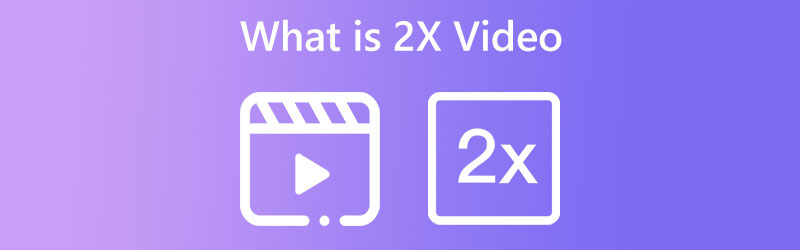
- Bahagian 1. Cara Membuat Kelajuan Video 2x ganda
- Bahagian 2. Cara Memainkan Video dalam Kelajuan 2x
- Bahagian 3. Soalan Lazim Mengenai Membuat Video 2x Lebih Cepat
Bahagian 1. Cara Membuat Kelajuan Video 2x ganda
Ia adalah mungkin untuk menjana filem berkelajuan dua kali atau 2x pada Windows atau Mac dengan bantuan Penukar Video Vidmore, yang akan memberikan anda kaedah yang paling mudah. Anda boleh memilih kadar kelajuan yang sesuai dan melaraskan parameter video untuk mengekalkan kualiti yang sangat baik dengan beberapa ketikan tetikus. Selain itu, ia menawarkan pelbagai jenis alatan dan ciri tambahan, seperti keupayaan untuk memangkas, memangkas atau menambah baik filem, antara lain. Dalam semua kejujuran, alat ini boleh mempercepatkan video sehingga 8 kali, yang bermaksud bahawa ia bukan sahaja menjadikan filem kelihatan bergerak dua kali. Selepas kelajuan meningkat dua kali ganda, tidak perlu memikirkan kualiti produk. Anda boleh menukar atau meningkatkan kualiti menggunakan format output. Tidak menghairankan bahawa ia adalah pengawal video yang berkuasa yang boleh meningkatkan kelajuan mana-mana filem dengan faktor dua.
Langkah 1: Pasang Vidmore Video Converter setelah anda memuat turunnya ke komputer Windows atau Mac anda. Kemudian benarkan perisian berjalan.
Untuk mengakses Kotak alat, pilih item yang sesuai daripada menu utama. Selepas itu, pilih Pengawal Kelajuan Video alat, dan selepas mengklik simbol Tambah, tambahkan video yang anda mahu kawal kelajuan.
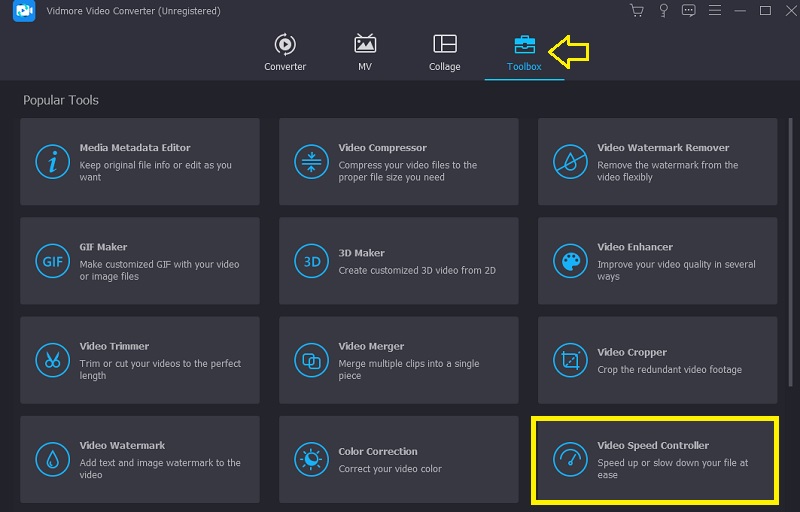
Langkah 2: Selepas itu, anda boleh memilih 2X, yang akan mempercepatkan video sebanyak 2. Selain itu, anda boleh memilih mana-mana rentak yang paling sesuai dengan keperluan anda. Selepas itu, anda boleh menyaksikan pratonton langsung kesan pada skrin atas sebelum anda mengeksportnya. Anda boleh mengubah suai kadar kelajuan pada bila-bila masa untuk memastikan ia memenuhi keperluan anda.
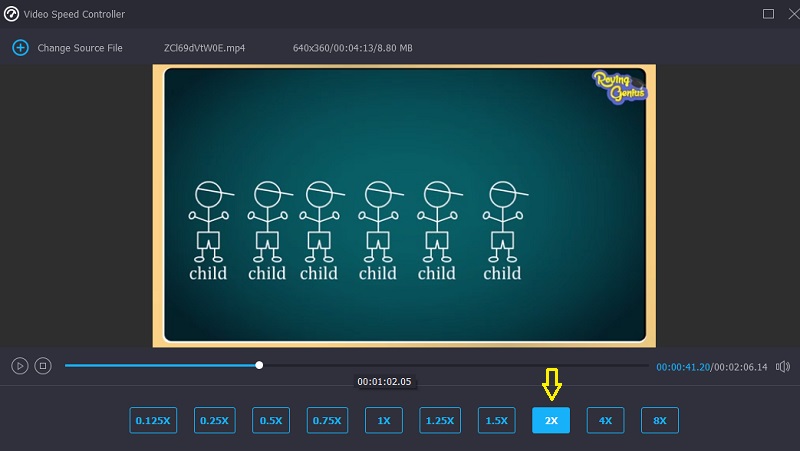
Langkah 3: Selepas mencipta filem 2X, pilih parameter output yang anda mahu gunakan untuk video. Jika anda ingin menyiarkan atau melihat filem 2X, format MP4 ialah pilihan terbaik kerana ia digunakan secara meluas. Selepas itu, pilih direktori pilihan untuk penyimpanan dan klik okey untuk menyimpan perubahan pada tetapan. Pilih filem 2X yang anda ingin simpan dan klik Eksport pilihan.
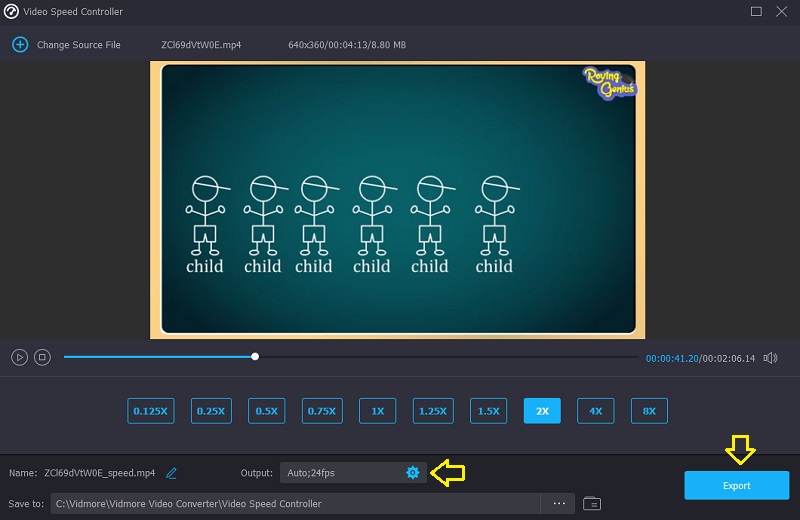
Bahagian 2. Cara Memainkan Video dalam Kelajuan 2x
1. Pemain Media VLC
Pemain multimedia dengan pengguna terbanyak dikenali sebagai VLC. Sebilangan besar individu menggunakannya di seluruh dunia untuk menonton video dalam pelbagai format. Walau bagaimanapun, terdapat keadaan apabila anda ingin mengubah suai kelajuan main semula menjadi sama ada lebih cepat atau lebih perlahan. Contohnya, ia mungkin untuk pelbagai tujuan, termasuk mendapatkan ringkasan pantas filem panjang. Sesetengah individu sedang mengusahakan kaedah untuk melangkau ke hadapan dalam video yang sedang mereka tonton dengan meningkatkan rentak kepada dua kali ganda paras puratanya.
Langkah 1: Mulakan program Pemain Media VLC pada peranti Windows anda. Untuk memuat naik video, klik pada Buka fail pilihan dalam tab berlabel Fail.
Langkah 2: Sekarang, klik Lihat daripada menu di bahagian atas skrin, dan selepas itu, pilih pilihan untuk menghidupkan Bar status. Peluncur kecil yang boleh bergerak ke atas dan ke bawah di bawah ikon mewakili kelantangan.
Langkah 3: Anda boleh melaraskan kelajuan permainan dengan mengklik pada peluncur dan menyeretnya ke kiri atau kanan. Ia adalah satu-satunya perkara yang perlu anda lakukan.
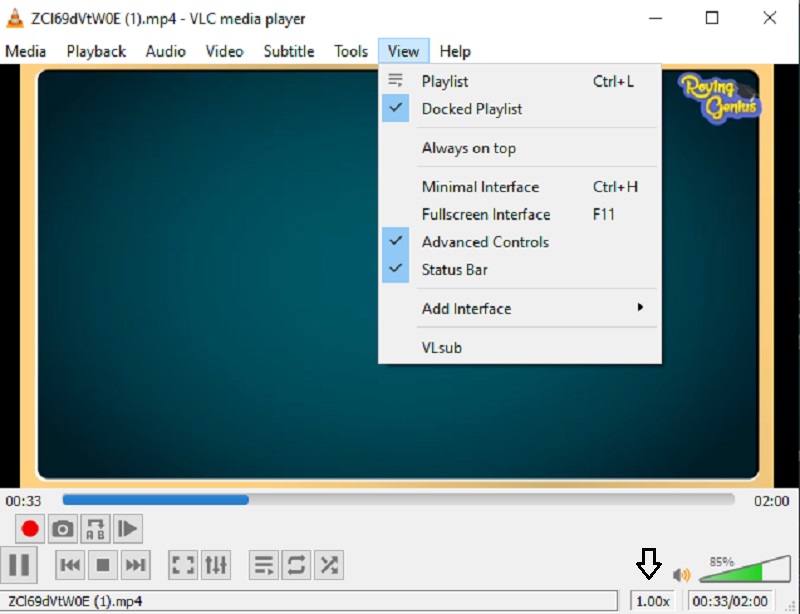
2. Pengawal Kelajuan Video
Jika anda ingin mempercepatkan video anda dua kali, anda boleh melakukannya menggunakan Editor Kelajuan Video untuk Chrome. Dengan bantuan program ini, anda boleh mengubah suai kelajuan bermain dengan tergesa-gesa. Apabila anda pergi ke tapak web dengan video, anda akan melihat bahawa pemain video mempunyai pengawal kelajuan di penjuru kiri sebelah atas pemain. Jika anda berada di tapak web dengan video terbenam, anda telah memasangnya dalam penyemak imbas anda. Selain itu, ia termasuk sebilangan besar pintasan papan kekunci yang mungkin berpotensi mempercepatkan kerja anda.
Langkah 1: Cari aplikasi Pengawal Kelajuan Video di dalam Kedai Web Chrome, kemudian pilih Tambahkan ke Chrome butang.
Langkah 2: Apabila berjaya dipasang pada Chrome, pergi ke Sambungan tab dan pilih Pengawal Kelajuan Video.
Langkah 3: Anda boleh memilih kelajuan dan mengubahnya sehingga dua kali lebih pantas. Apabila ia selesai, semuanya akan berada di tempatnya.
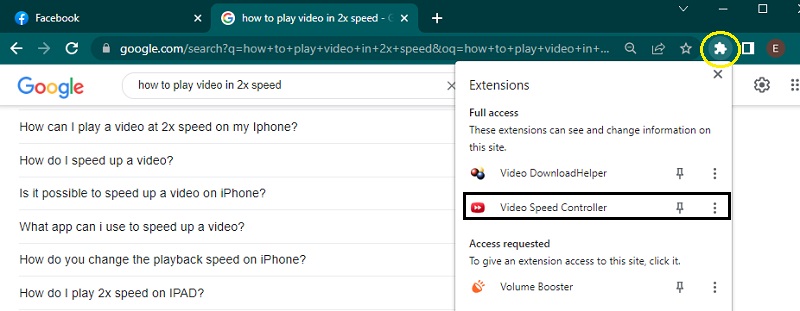
3. Windows Movie Maker
Anda boleh melaraskan rentak klip video anda dalam tetapan pemain jika anda masih menjalankan Windows Movie Maker pada peranti anda. Dan jika anda ingin mempercepatkannya dua kali lebih banyak daripada biasa. Ia mudah digunakan dan disertakan dengan pra-pembungkusan dengan semua ciri yang diperlukan untuk editor filem amatur menjadi produktif. Berikut adalah cara membuat video 2x.
Langkah 1: Selepas Windows Movie Maker dimuatkan, pilih Tambah video dan gambar daripada menu. Seret dan lepas video ke dalam papan.
Langkah 2: Pergi ke Video menu alatan dan edit untuk mempercepatkan video. Halaman ini mempunyai a Kepantasan menu lungsur. Jika anda menurunkan kelajuan, ia akan mengurangkan main balik video. Nombor kelajuan yang lebih tinggi mempercepatkan filem.
Langkah 3: Selepas memilih rentak video anda, anda boleh menyimpannya dengan mengklik Fail dan kemudian Simpan sebagai.
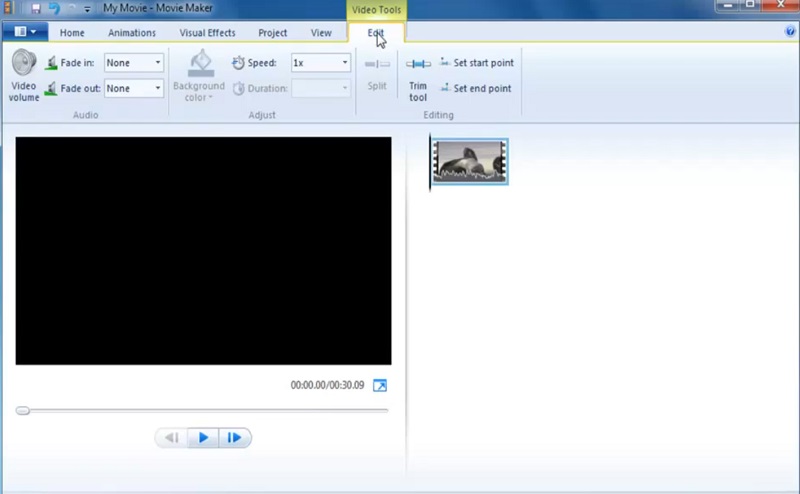
Bahagian 3. Soalan Lazim Mengenai Membuat Video 2x Lebih Cepat
Adakah ia cekap masa untuk melihat video dua kali lebih pantas?
Ya, tanpa ragu-ragu. Seperti yang dinyatakan sebelum ini, penggambaran filem pada kadar purata dua kali ganda juga akan mempercepatkan tempoh masa. Menggunakan filem yang dimainkan pada kelajuan 2x akan mengurangkan masa kepada 1/2. Akibatnya, ini adalah strategi yang berkesan untuk mengurangkan masa yang dihabiskan untuk menonton video yang panjang dan kuliah dalam talian.
Adakah ia pemain video Android yang membolehkan anda melaraskan kelajuan main balik?
ya. Peranti mudah alih yang menjalankan Android adalah serasi dengan VLC Media Player. Selain itu, anda boleh menyemak imbas Google Play untuk mendapatkan lebih banyak pemain video yang memberikan kawalan ke atas kelajuan main balik.
Bolehkah iPhone mengendalikan video berkelajuan dua kali?
Anda boleh menggunakan apl iMovie atau Photos pada iPhone anda untuk memainkan semula filem 2x. Dengan menggunakan butang Kelajuan yang disertakan dalam bar alat untuk menyunting video dalam iMovie, anda boleh mengubah suai kelajuan filem dimainkan. Anda juga boleh membuat filem gerak perlahan dalam Foto berjalan lebih pantas dengan menggerakkan bar menegak di bawah pemapar bingkai.
Kesimpulan
Memang memerhati 2x video boleh menjimatkan separuh masa anda. Oleh sebab itu, siaran di atas akan memberi manfaat kepada anda jika anda ingin mempercepatkan video yang sedang anda kerjakan. Pilih yang cekap untuk anda dan mempunyai tahap keselesaan dan kemudahan yang paling ketara.



